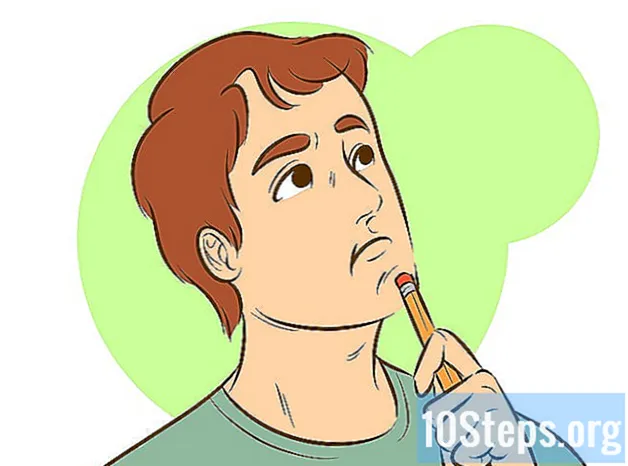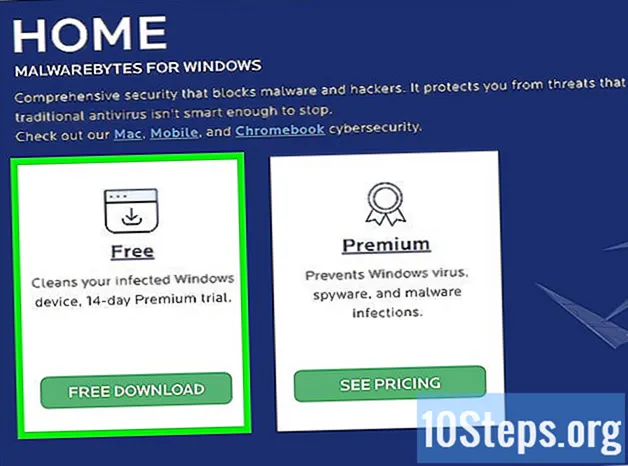सामग्री
हा लेख सामग्रीच्या समस्या, गैरवर्तन, सुरक्षा उल्लंघन आणि कॉपीराइट सारख्या सामान्य समस्यांचे निराकरण करण्यासाठी YouTube शी कसा संपर्क साधावा यासाठी टिप्स प्रदान करतो. आपण सोशल मीडियाद्वारे साइटशी संपर्क साधण्याचा प्रयत्न देखील करू शकता (किंवा क्रिएटर सपोर्ट टीम, लागू असल्यास), परंतु प्रतिसादाची हमी नाही. अखेरीस, लक्षात ठेवा की YouTube कडे ईमेल पत्ता किंवा थेट संपर्क फोन नाही - आणि समर्थन फोन स्वयंचलित सहाय्यककडे नेतो, जो वापरकर्त्यास मदत केंद्राकडे जाण्यास सांगतो (अर्थात, सर्वोत्तम पर्याय आहे).
पायर्या
7 पैकी 1 पद्धतः सोशल मीडियाचा वापर करणे
आपण करणार नाही हे समजून घ्या चर्चा आपल्याला मदतीची आवश्यकता आहे म्हणूनच YouTube प्रतिनिधीसह. YouTube वर सोशल मीडियावर सतत उपस्थिती असते, परंतु त्याच्या पोस्टवरील टिप्पण्या किंवा वापरकर्त्यांच्या टॅगला क्वचितच प्रतिसाद दिला जातो. जर आपण त्या साइटच्या प्रतिनिधीशी बोलण्यास भाग्यवान असाल तर आपणास वैयक्तिकृत मदत देखील मिळण्याची शक्यता नाही जे समस्येचे निराकरण होत आहे या पुष्टीकरण किंवा मदत केंद्र वापरण्याच्या निर्देशांपेक्षा अधिक आहे.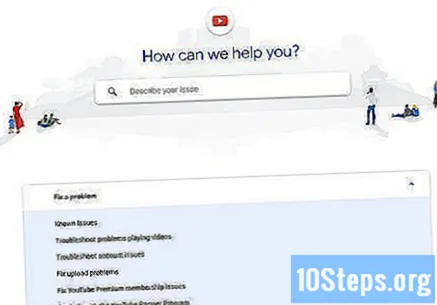
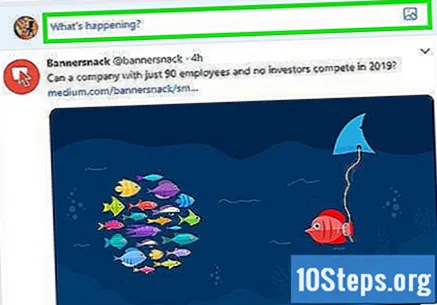
यूट्यूबला एक ट्विट पाठवा. ट्विटर हा यूट्यूबशी संपर्क साधण्याचा सर्वात प्रभावी मार्ग आहे कारण यामुळे वापरकर्त्यास वेबसाइट पृष्ठावर थेट टिप्पण्या पाठविता येतात.- Https://www.twitter.com वर जा (आपल्या ब्राउझरद्वारे) किंवा ट्विटर अॅप (मोबाइल डिव्हाइसवर) उघडा आणि आपल्या खात्यात साइन इन करा.
- आपल्याकडे ट्विटर खाते असणे आवश्यक आहे.
- क्लिक करा ट्विट किंवा स्क्रीनच्या वरील उजव्या कोपर्यातील “ट्वीट” चिन्ह.
- ते टंकन कर @YouTube आणि संदेश प्रविष्ट करा.
- क्लिक करा ट्विट.
- Https://www.twitter.com वर जा (आपल्या ब्राउझरद्वारे) किंवा ट्विटर अॅप (मोबाइल डिव्हाइसवर) उघडा आणि आपल्या खात्यात साइन इन करा.
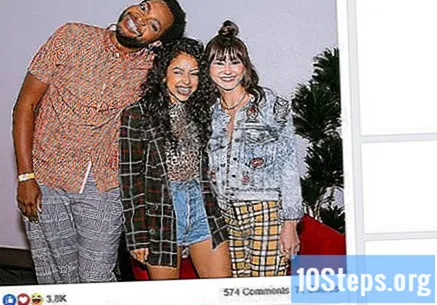
फेसबुकवरील यूट्यूब पोस्टवर कमेंट करा. बर्याच आधुनिक कंपन्यांप्रमाणेच, यूट्यूबचे फेसबुक पेज आहे, जिथे ते बातम्या आणि बातम्या पोस्ट करतात. तथापि, या पोस्टवरील टिप्पण्यांचे प्रमाण जास्त असल्याने, त्याकडे लक्ष वेधणे अधिक कठीण आहे. पुढील गोष्टी करा:- आपल्या ब्राउझरमधील https://www.facebook.com/youtube वर जा.
- आवश्यक असल्यास आपल्या फेसबुक खात्यावर प्रवेश करा.
- एक YouTube पोस्ट शोधा जेथे आपण काहीतरी पोस्ट करू शकता आणि क्लिक करू शकता टिप्पणी, पोस्टच्या अगदी खाली.
- टिप्पणी प्रविष्ट करा आणि दाबा ↵ प्रविष्ट करा.
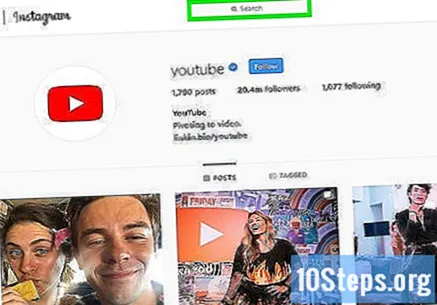
इन्स्टाग्रामवर यूट्यूब पोस्टवर टिप्पणी द्या. फेसबुक पृष्ठाविरूद्ध, इंस्टाग्रामवरील यूट्यूब प्रोफाइल अधिक वैविध्यपूर्ण पोस्ट्स करते (आणि कमी टिप्पण्यांसह):- आपल्या ब्राउझरमधून https://www.instagram.com/youtube वर जा.
- आवश्यक असल्यास आपल्या इन्स्टाग्राम प्रोफाइलमध्ये प्रवेश करा.
- आपण टिप्पणी देऊ शकता असे एक पोस्ट शोधा.
- पोस्टच्या अगदी खाली, निळ्या बलूनच्या चिन्हावर क्लिक करा.
- टिप्पणी प्रविष्ट करा आणि दाबा ↵ प्रविष्ट करा.
पद्धत 7 पैकी: सामग्री निर्माता समर्थन कार्यसंघाशी संपर्क साधत आहे
हे समजून घ्या की प्रत्येकजण या पद्धतीचा अवलंब करू शकत नाही. वापरकर्त्याने क्रिएटर सपोर्ट टीमशी संपर्क साधण्यासाठी “हक्कदार” होण्यासाठी काय करावे हे YouTube हे स्पष्ट करत नाही, परंतु आपण साइटचे भागीदार असणे आवश्यक आहे आणि आपल्या चॅनेलवर किमान 10,000 दृश्ये असणे आवश्यक आहे.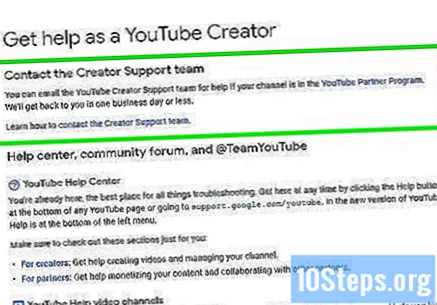
- या आवश्यकता पूर्ण करणारे काही निर्माते अद्याप YouTube वर ईमेल पाठविण्यास अक्षम आहेत. जेव्हा अलीकडेच व्यक्तीने 10,000 दृश्ये उत्तीर्ण केल्या तेव्हा असे होते.
आपण संगणक वापरत असाल तरच या पद्धतीचा अनुसरण करा. आपण मोबाइल डिव्हाइसद्वारे सामग्री निर्माता समर्थन कार्यसंघामध्ये प्रवेश करू शकत नाही.
YouTube उघडा. Https://www.youtube.com/ वर जा आणि क्लिक करा मिळवाआपल्या खात्यात लॉग इन करण्यासाठी वरच्या उजव्या कोपर्यात.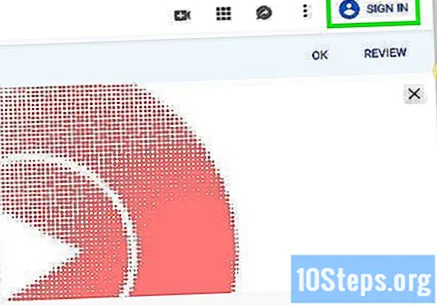
आपल्या प्रोफाइल चिन्हावर क्लिक करा. हे स्क्रीनच्या वरील उजव्या कोपर्यात आहे आणि ड्रॉप-डाउन मेनूकडे जाते.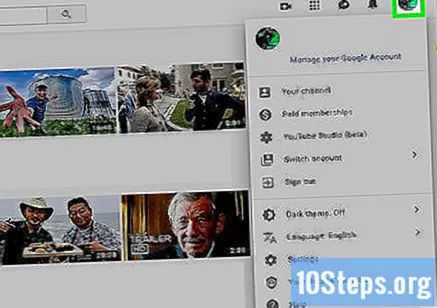
क्लिक करा मदत करा. पर्याय ड्रॉप-डाउन मेनूच्या जवळ आहे.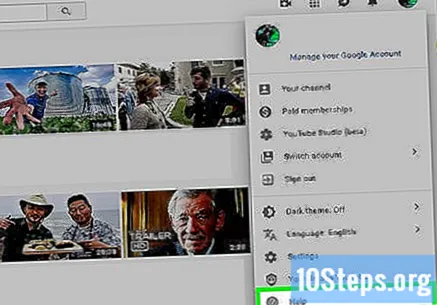
क्लिक करा अधिक मदत हवी आहे?. मेनूच्या सुरूवातीस हा पर्याय आहे आणि ड्रॉप-डाउन मेनू उघडतो.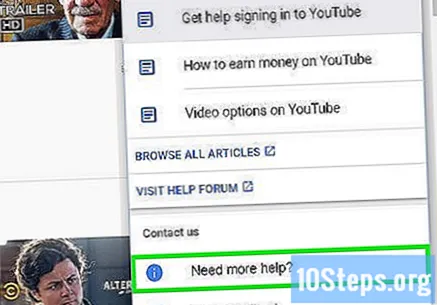
एक श्रेणी निवडा. अशा विषयावर क्लिक करा ज्यास ड्रॉप-डाउन मेनूमध्ये आपल्याला YouTube ची मदत आवश्यक आहे.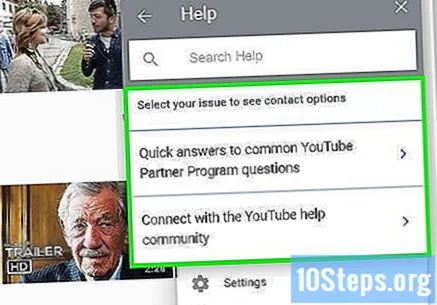
क्लिक करा ईमेल समर्थन. तो पर्याय म्हणून दिसू शकतो निर्माता संसाधने मिळवा. विषयांच्या सूचीमध्ये प्रवेश करण्यासाठी क्लिक करा.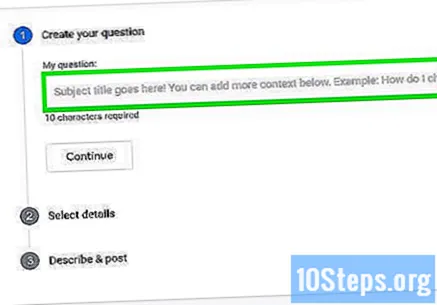
- आपल्याला दुवा दिसणार नाही ईमेल समर्थन आपण अशा प्रकारे YouTube शी संपर्क साधण्यास अक्षम असल्यास.
सामग्री निर्माता समर्थन कार्यसंघाला ईमेल पाठवा. आपल्याकडे या साधनाच्या वैशिष्ट्यांमध्ये प्रवेश असल्याची पुष्टी केल्यानंतर, पुढील गोष्टी करा: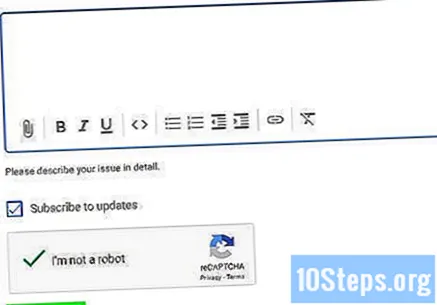
- समस्येशी संबंधित एक श्रेणी निवडा.
- दुव्यावर क्लिक करा सामग्री निर्माता समर्थन कार्यसंघाशी संपर्क साधा.
- आपणास हा दुवा दिसत नसेल तर परत जा आणि दुसरी श्रेणी निवडा.
- योग्य फील्डमध्ये आपले चॅनेलचे आपले नाव, आडनाव, ईमेल पत्ता आणि URL प्रविष्ट करा.
- पृष्ठ खाली स्क्रोल करा आणि समस्या प्रविष्ट करा किंवा "आम्ही आपली मदत कशी करू शकतो?" फील्डमध्ये टिप्पणी द्या.
- "होय" किंवा "नाही" अंतर्गत "समस्या विशिष्ट व्हिडिओसह करायची आहे का?" वर क्लिक करा आणि उर्वरित सूचनांचे अनुसरण करा.
- क्लिक करा प्रस्तुत करणे.
कृती 3 पैकी 7: गैरवर्तन नोंदविणे
व्हिडिओचा अहवाल द्या किंवा टिप्पण्या. आपण टिप्पण्या विभागात किंवा व्हिडिओमध्ये स्पॅम किंवा गैरवापराचे एक स्वतंत्र उदाहरण पाहिले तर YouTube चे लक्ष वेधण्यासाठी त्याचा अहवाल द्या.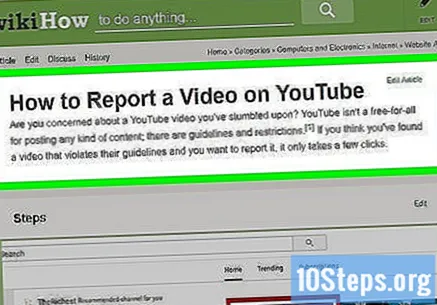
रिपोर्ट साधन पृष्ठ उघडा. आपल्या ब्राउझरद्वारे https://www.youtube.com/reportabuse वर जा.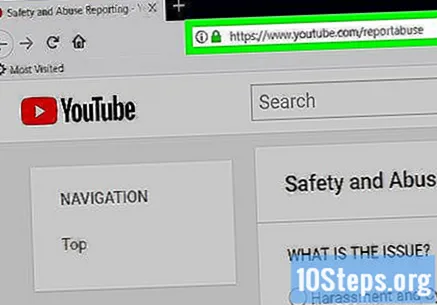
कारण निवडा. पृष्ठावरील यादीतील तक्रारीच्या कारणाशी संबंधित पर्याय तपासा: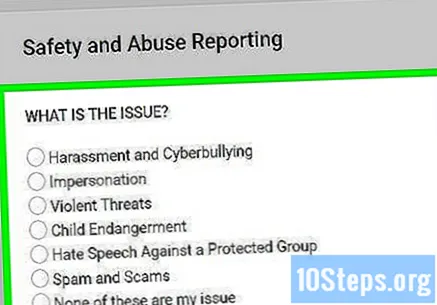
- उत्पीडन आणि आभासी गुंडगिरी: शाब्दिक गैरवर्तन, गुंडगिरी आणि मध्यम धमक्यांचा अहवाल द्या.
- तोतयागिरी: बनावट चॅनेलचा अहवाल द्या जे इतर प्रोफाइल चोरतात.
- हिंसक धमक्या: आपल्याला धमकावणा is्या चॅनेलचा अहवाल द्या.
- मुलांसाठी धोका: संभाव्य धोकादायक किंवा धकाधकीच्या परिस्थितीत आणि वातावरणात मुले दिसतात अशा व्हिडिओंचा अहवाल द्या.
- अल्पसंख्याक विरुद्ध द्वेषयुक्त भाषण: द्वेषयुक्त भाषण नोंदवा.
- स्पॅम आणि घोटाळे: स्पॅम टिप्पण्या किंवा व्हिडिओंचा अहवाल द्या.
खटल्याबद्दल अधिक माहिती द्या. आपले पर्याय आपण निवडलेल्या कारणावर अवलंबून आहेत: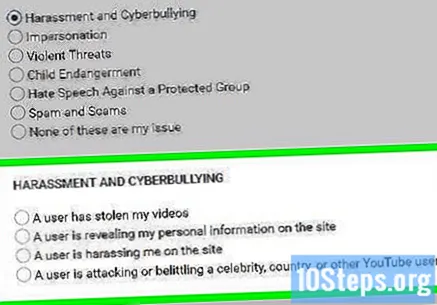
- उत्पीडन आणि आभासी गुंडगिरी: क्लिक करा पुष्टी, “हार्डवेअर आणि व्हर्च्युअल बुलिंग” विभागातील एक पर्याय तपासा आणि सूचनांचे अनुसरण करा.
- तोतयागिरी: “ओळख फेक” विभागात पर्यायांपैकी एक चेक करा, चॅनेलचे नाव (किंवा चॅनेल) टाइप करा, क्लिक करा सुरू आणि फॉर्म भरा.
- हिंसक धमक्या: क्लिक करा पुष्टी, फील्डमध्ये चॅनेलचे नाव “हिंसाचार धमकी” विभागात प्रविष्ट करा, क्लिक करा सुरू आणि फॉर्म भरा.
- मुलांसाठी धोका: क्लिक करा पुष्टी आणि पुढील विभागात पर्याय निवडा.
- अल्पसंख्याक विरुद्ध द्वेषयुक्त भाषण: द्वेषयुक्त भाषणाचा प्रकार निवडा, चॅनेलचे नाव प्रविष्ट करा, क्लिक करा सुरू आणि फॉर्म भरा.
- स्पॅम आणि घोटाळे: स्पॅम किंवा घोटाळ्याचा प्रकार निवडा, चॅनेलचे नाव प्रविष्ट करा, क्लिक करा सुरू आणि फॉर्म भरा.
फॉर्म सबमिट करा. आपण काही भरले असल्यास क्लिक करा प्रस्तुत करणेपृष्ठाच्या तळाशी. YouTube आपल्या अहवालाचे पुनरावलोकन करेल आणि योग्य कारवाई करेल.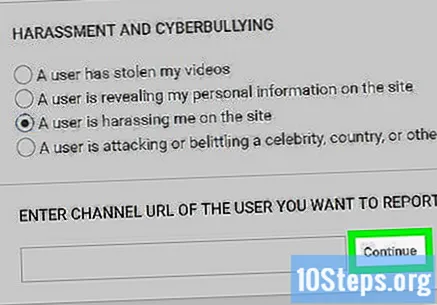
- साइटला कितीही अंतर लागलेले आहे याकडे दुर्लक्ष करून आपणास कदाचित YouTube वरून प्रतिसाद मिळणार नाही.
7 पैकी 4 पद्धत: सुरक्षा समस्यांचा अहवाल देणे
प्रवेश करा सुरक्षा समस्या अहवाल पृष्ठ. दुर्दैवाने, त्यास पोर्तुगीज आवृत्ती नाही.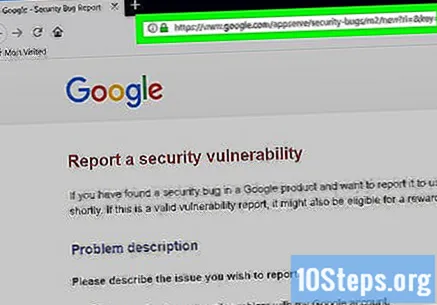
समस्येवर क्लिक करा. पुढीलपैकी एका आयटमच्या डावीकडे फील्ड तपासा. ते इंग्रजीमध्ये सूचीबद्ध आहेतः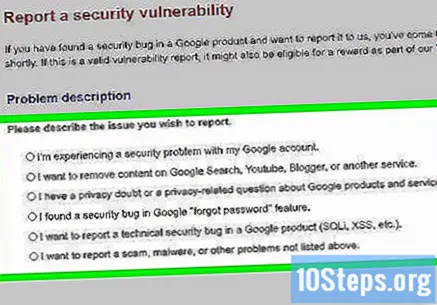
- मी माझ्या Google खात्यासह एक सुरक्षा समस्या अनुभवत आहे (“माझ्या Google खात्यासह मला एक सुरक्षा समस्या आहे”).
- मी Google शोध, यूट्यूब, ब्लॉगर किंवा अन्य सेवेवरील सामग्री काढू इच्छित आहे ("मी Google शोध, यूट्यूब, ब्लॉगर किंवा अन्य सेवांमधून सामग्री काढू इच्छितो").
- मला Google उत्पादने आणि सेवांविषयी गोपनीयता गोपनीयता किंवा गोपनीयता-संबंधित प्रश्न आहे ("मला Google उत्पादने आणि सेवांविषयी सुरक्षितता आणि गोपनीयतेची चिंता आहे")).
- मला Google मध्ये एक सुरक्षा बग सापडला “विसरलेला संकेतशब्द” वैशिष्ट्य ("मला गूगलच्या 'मी माझा संकेतशब्द विसरलो' या वैशिष्ट्यात एक सुरक्षा भोक सापडला").
- मी Google उत्पादनामध्ये तांत्रिक सुरक्षा बग नोंदवू इच्छित आहे (एसक्यूएल, एक्सएसएस, इ.) (“मला एसएक्यूएल, एक्सएसएस, इ. सारख्या Google उत्पादनामध्ये सुरक्षा उल्लंघनाचा अहवाल द्यायचा आहे.”)
- मला घोटाळा, मालवेयर किंवा वर सूचीबद्ध न केलेल्या इतर समस्यांची तक्रार नोंदवायची आहे ("मला घोटाळा, मालवेयर किंवा वरील सूचीबद्ध नसलेल्या अन्य समस्येचा अहवाल द्यायचा आहे").
अतिरिक्त तपशील निवडा. समस्यांच्या यादीच्या खाली असलेल्या विभागात, अधिक विशिष्ट आयटमपैकी एकाच्या डावीकडे फील्ड तपासा. तो भाग तुमच्या परिस्थितीवर अवलंबून आहे.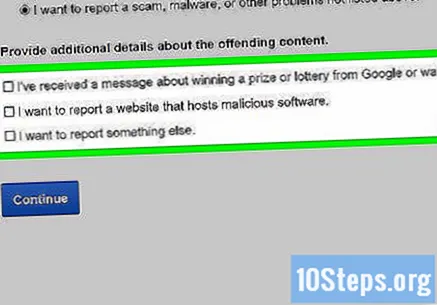
- आपण एकावेळी एकापेक्षा जास्त पर्याय निवडू शकता.
क्लिक करा सुरू. बटण निळा आहे, स्क्रीनच्या तळाशी आहे आणि परिणाम पृष्ठाकडे नेतो.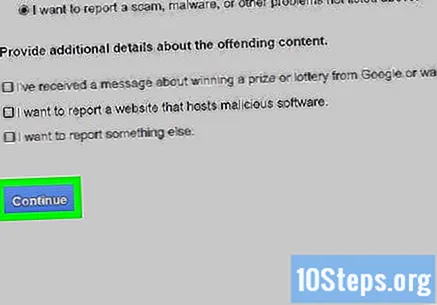
दिसत असलेले पृष्ठ वाचा. हे कदाचित वापरकर्त्याच्या तक्रारी YouTube कसे हाताळते याविषयी माहिती तसेच भविष्यात समस्या टाळण्यासाठी काही युक्त्या प्रदान करेल. आपण "निराकरण करण्यायोग्य" काहीतरी नोंदवले असल्यास आपण त्या विभागात एक दुवा देखील प्राप्त करू शकता.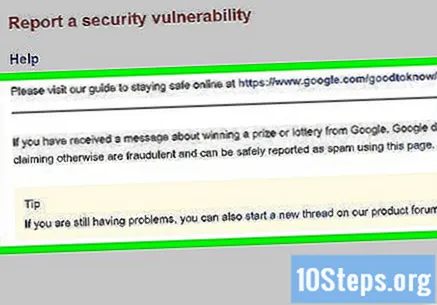
दुव्यावर क्लिक करा दोष देणे किंवा भरा. शक्य असल्यास लिंकवर क्लिक करा निंदा, अचूक पृष्ठ उघडण्यासाठी माहिती विभागात.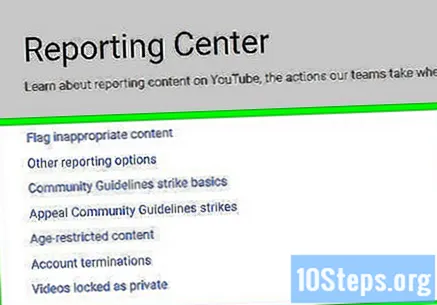
फॉर्म भरा. आवश्यक माहिती प्रविष्ट करा आणि क्लिक करा प्रस्तुत करणे YouTube सुरक्षा कार्यसंघाला माहिती देण्यासाठी. आपल्याला कदाचित प्रतिसाद मिळणार नाही, परंतु ही समस्या एक किंवा दोन आठवड्यांत निकाली निघेल.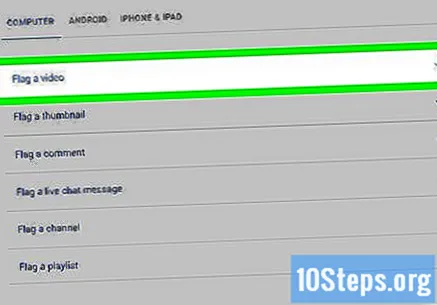
5 पैकी 5 पद्धतः कॉपीराइट समस्येचा अहवाल देणे
कॉपीराइट काढण्याची सूचना पृष्ठ उघडा. आपल्या ब्राउझरमधून https://support.google.com/youtube/answer/2807622 वर जा.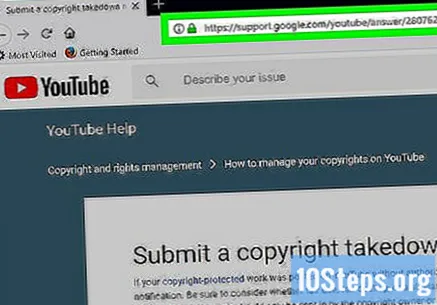
क्लिक करा एक कॉपीराइट दावा सबमिट करा. बटण निळे आहे आणि पृष्ठाच्या मध्यभागी आहे.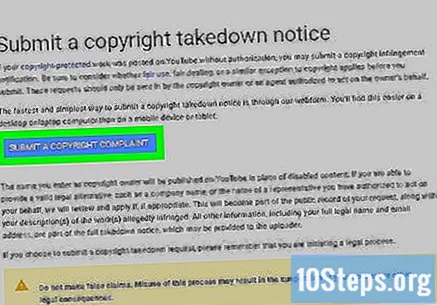
- आपण चुकीचा अहवाल दिल्यास आपले खाते निलंबित केले जाईल.
- आपण आपल्या YouTube खात्यात लॉग इन केलेले नसल्यास, सुरू ठेवण्यासाठी आपला ईमेल आणि संकेतशब्द प्रविष्ट करा.
"कॉपीराइट उल्लंघन" फील्ड तपासा. हे पृष्ठावरील पर्याय मेनूमध्ये आहे.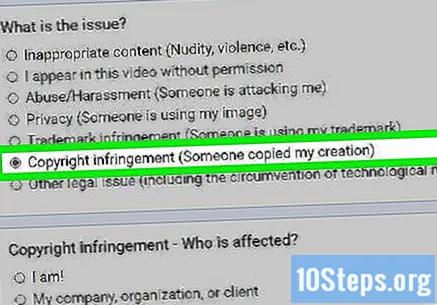
बळी निवडा. खालीलपैकी एक फील्ड तपासा: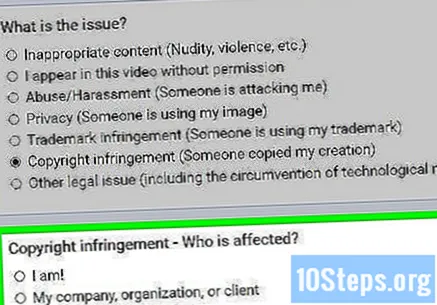
- मी आहे!.
- माझी कंपनी, संस्था किंवा ग्राहक.
फॉर्म भरा. कॉपीराइट उल्लंघन तक्रार नोंदविण्यासाठी, आपण आपली कंपनी माहिती प्रदान करणे आवश्यक आहे आणि सर्व अटींना सहमती देणे आवश्यक आहे.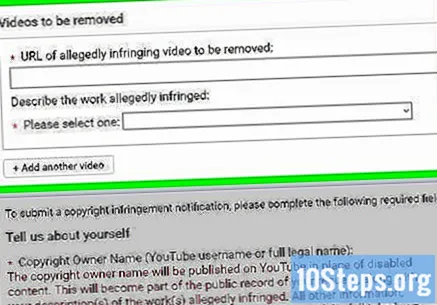
क्लिक करा तक्रार दाखल करा. बटण निळा आहे, स्क्रीनच्या तळाशी आहे आणि आपली तक्रार पुनरावलोकनासाठी YouTube वर पाठवते.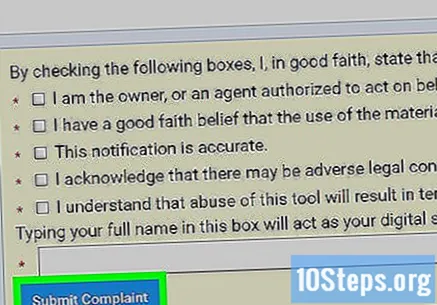
- जरी YouTube ने कारवाई केली तरीही प्रक्रियेच्या प्रगतीबद्दल आपल्याला सूचित केले जाऊ शकत नाही.
कृती 6 पैकी 7: गोपनीयता तक्रार करणे
गोपनीयता तक्रार पृष्ठ उघडा. आपल्या ब्राउझरमधून https://support.google.com/youtube/answer/142443 वर जा.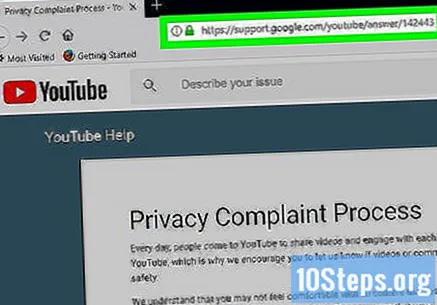
- कोणीतरी YouTube वर आपल्याबद्दल वैयक्तिक माहिती पोस्ट केल्यास हा फॉर्म वापरा.
- जर आपण आपल्या गोपनीयतेवर हल्ला केला आहे अशा व्यक्तीशी आपण संपर्क साधला असेल तरच फॉर्म भरा.
क्लिक करा सुरू. पर्याय स्क्रीनच्या तळाशी आहे.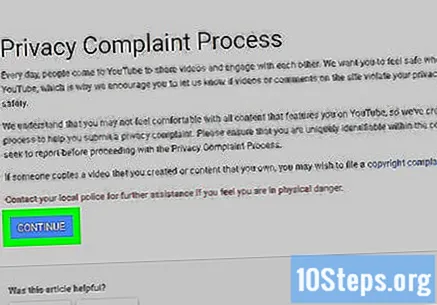
क्लिक करा मी गोपनीयता संदेशासाठी दावा पाठवू इच्छितो. बटण निळे आहे आणि पृष्ठाच्या मध्यभागी आहे.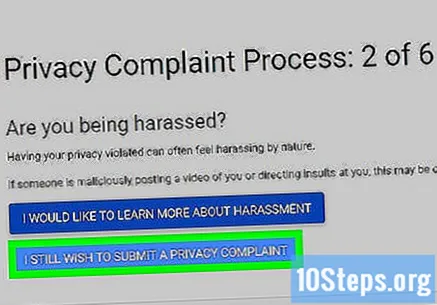
क्लिक करा सुरू. बटण "व्हिडिओ अपलोड केलेल्या व्यक्तीशी संपर्क साधा" विभागात आहे.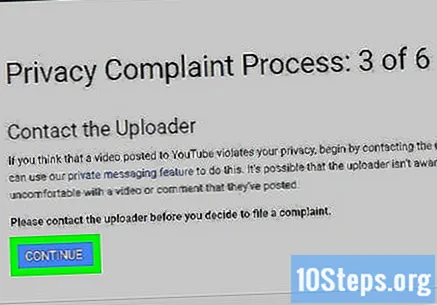
क्लिक करा मी समुदायाचे विश्लेषण केले आहे.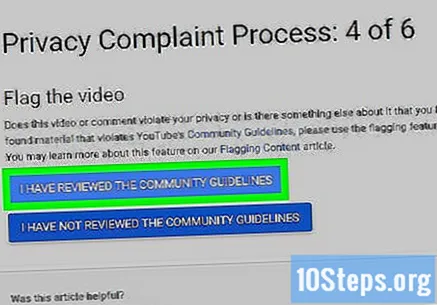
क्लिक करा सुरू. अशाप्रकारे, आपण असे दर्शवाल की चुकीचे अहवाल तयार केल्यामुळे निलंबन होऊ शकते हे आपणास समजले आहे.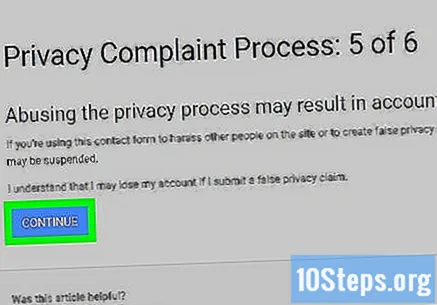
कृपया गोपनीयता उल्लंघन निवडा. क्लिक करा आपली प्रतिमा किंवा आपले पूर्ण नाव किंवा आपला वैयक्तिक डेटा, आपण ज्या प्रकारच्या गोपनीयतेचे उल्लंघन केले त्याचा प्रकार अवलंबून आहे.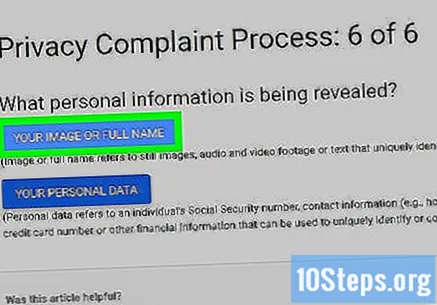
मूलभूत माहिती द्या. खालील फील्ड भरा: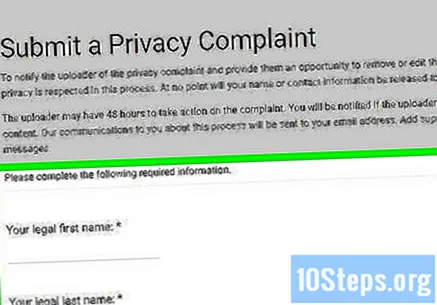
- तुझे नाव: आपले नाव, जसे की ते आपल्या आयडीवर दिसते.
- आपले आडनाव: आपले आडनाव आपल्या आरजी वर दिसते तसे.
- पालक: आपण जिथे राहता तो देश.
- ईमेल पत्ता: आपण YouTube वर प्रवेश करण्यासाठी वापरत असलेला ईमेल पत्ता.
चॅनेल URL प्रविष्ट करा. “आपली माहिती प्रकट करणार्या चॅनेलची URL समाविष्ट करा” फील्डमध्ये, आपल्या गोपनीयतेचे उल्लंघन करणार्या चॅनेलचा ईमेल पत्ता प्रविष्ट करा.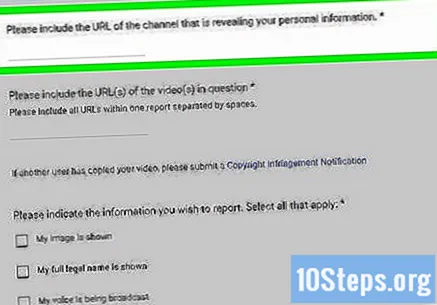
व्हिडिओ URL प्रविष्ट करा. “प्रश्नात व्हिडिओंची URL समाविष्ट करा” फील्डमध्ये, आपल्या गोपनीयतेचे उल्लंघन करणार्या व्हिडिओचा (किंवा व्हिडिओ) ईमेल पत्ता प्रविष्ट करा.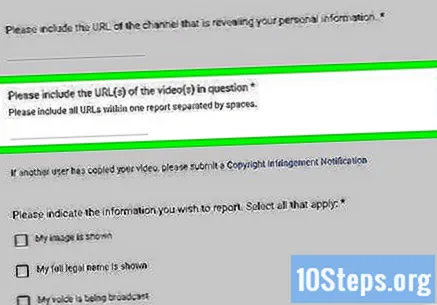
प्रदर्शित माहिती प्रकार निवडा. "वैयक्तिक माहिती काय दिसते ते दर्शवा" विभागात प्रत्येक उपलब्ध पर्यायाच्या पुढील बॉक्स चेक करा. त्यानंतर, पुढील विभागात ती माहिती जिथे दिसते तेथे पुढील फील्ड तपासा.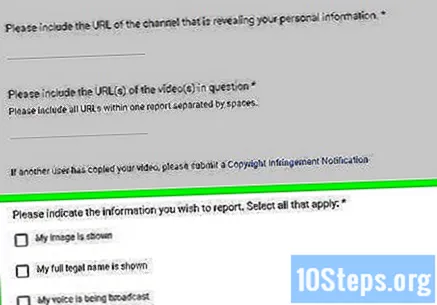
वेळ जोडा. “व्हिडिओमध्ये संशयास्पद सामग्री कोठे दिसते?” फील्डमध्ये आपली माहिती ज्या ठिकाणी उघड झाली आहे त्या ठिकाणी प्रविष्ट करा.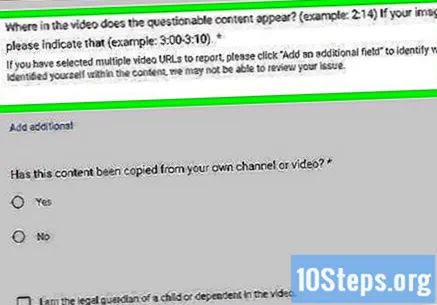
- आपल्याला "होय" किंवा "नाही" चिन्हांकित करण्याचा पर्याय देखील दिला जाऊ शकतो "ही सामग्री आपल्या स्वतःच्या चॅनेलवरून किंवा व्हिडिओवरून कॉपी केली गेली आहे?" विभाग.
- आपण "या व्हिडिओमध्ये दिसणार्या मुलाचा किंवा अवलंबून असलेला मी कायदेशीर पालक आहे" नावाचे फील्ड पाहू आणि तपासू शकता.
अतिरिक्त माहिती प्रविष्ट करा. योग्य फील्डमध्ये, आपली माहिती असलेल्या व्हिडिओ, चॅनेल किंवा सामग्रीच्या संदर्भात स्पष्टीकरण देण्यात मदत करू शकणारी माहिती प्रविष्ट करा.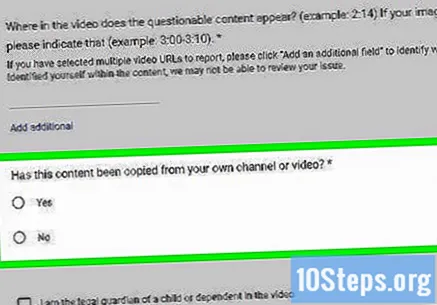
- चॅनेलच्या मागे असलेल्या व्यक्तीसह आपली कथा सूचीबद्ध करण्यासाठी किंवा आतापर्यंतच्या प्रक्रियेचे तपशीलवार वर्णन करण्यासाठी हे एक चांगले ठिकाण आहे (स्पष्टीकरण द्या की आपण जबाबदार्यांशी संपर्क साधला आणि आपली माहिती काढून टाकण्यास सांगितले.)
"खालील विधानांना सहमती द्या" अंतर्गत फील्ड तपासा. ते आहेत "मला विश्वास आहे की, चांगल्या श्रद्धेने, ही सामग्री माझ्या गोपनीयतेचे उल्लंघन करते आणि माझ्या परवानगी किंवा संमतीशिवाय पाठविली गेली" आणि "मी जाहीर करतो की या सूचनेमधील माहिती सत्य व योग्य आहे".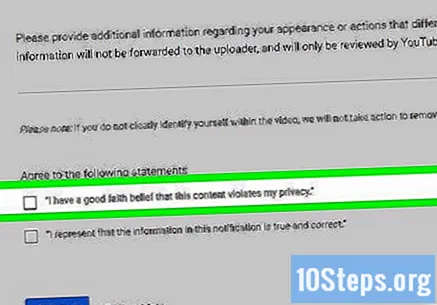
“मी रोबोट नाही” फील्ड तपासा. पर्याय स्क्रीनच्या तळाशी आहे.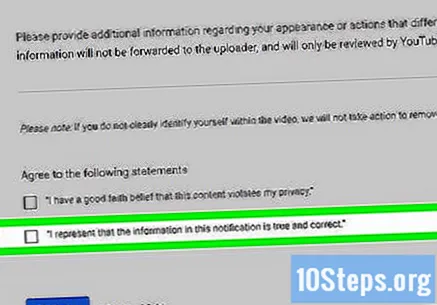
क्लिक करा प्रस्तुत करणे. बटण निळा आहे, स्क्रीनच्या तळाशी उजवीकडे आहे आणि विश्लेषणासाठी सूचना पाठवते. YouTube वर विश्वास आहे की काहीतरी करावे लागेल, ज्या व्यक्तीने सामग्री पोस्ट केली आहे त्याने ती खाली घ्यावी लागेल (किंवा निलंबित देखील केले जाईल).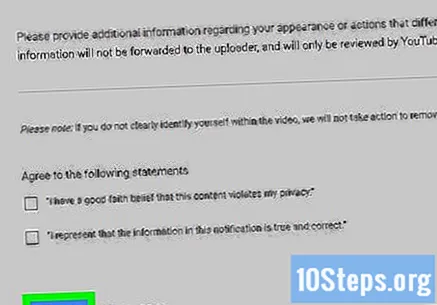
7 पैकी 7 पद्धतः YouTube वर ईमेल पाठवित आहे
“आमच्याशी संपर्क साधा” हे पृष्ठ उघडा. आपल्या ब्राउझरद्वारे https://www.youtube.com/t/contact_us वर प्रवेश करा.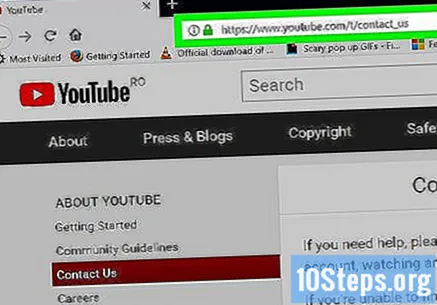
"आमचा पत्ता" विभागात खाली स्क्रोल करा. हे पृष्ठाच्या तळाशी आहे.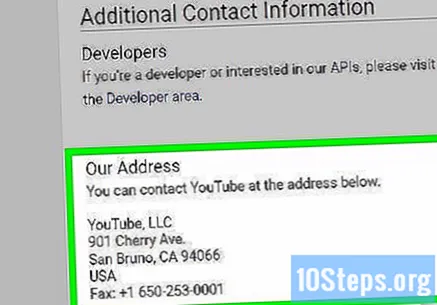
YouTube मुख्यालयाच्या पत्त्याची नोंद घ्या. आपण त्याला एक पत्र पाठवू शकता, जे अमेरिकेत राहत नाहीत त्यांच्यासाठी हा पर्याय इतरांपेक्षा खूपच कठीण आहे.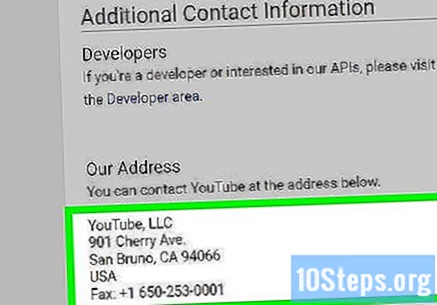
- यूट्यूब पत्ता आहे
यूट्यूब, एलएलसी | 901 चेरी एव्ह | सॅन ब्रूनो, सीए 94066 | संयुक्त राज्य. - आपण नंबरवर फॅक्स देखील पाठवू शकता +1 (650) 253-0001जरी हा पर्याय आज व्यावहारिकदृष्ट्या अशक्य आहे (तरीही त्यापेक्षा अधिक ब्राझीलमध्ये).
- यूट्यूब पत्ता आहे
एक पत्र लिहा. जोपर्यंत दस्तऐवज संक्षिप्त, सभ्य आणि संक्षिप्त असेल तोपर्यंत प्रशंसा किंवा तक्रार करू इच्छित असलेल्या कोणालाही हा पर्याय व्यवहार्य आहे.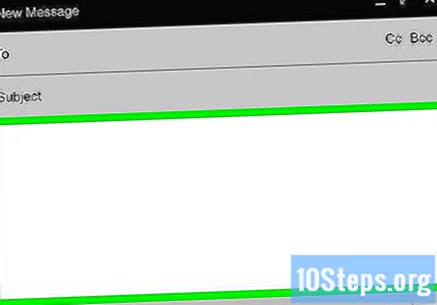
- हे लक्षात ठेवा की YouTube वर 1 अब्जाहून अधिक सक्रिय वापरकर्ते आहेत. आपणास ऐकण्याची शक्यता उणे आहे.
- दिले जाण्याची शक्यता जास्त असेल यासाठी एक लहान पत्र लिहा.
युट्यूब पत्त्यावर पत्र पाठवा. जर YouTube आपल्या समस्येस प्राधान्य देत असेल तर आपल्याला प्रतिसाद मिळेल. तथापि, हे क्वचितच घडते.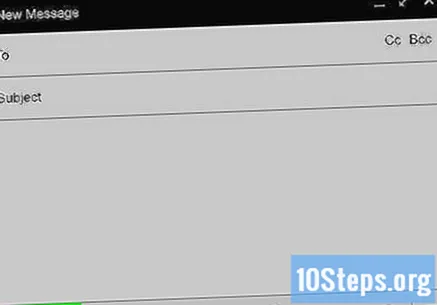
टिपा
- साइटवरील बर्याच समस्यांवरील मार्गदर्शनासाठी YouTube मदत केंद्र पृष्ठावर (https://support.google.com/youtube/) भेट द्या.
- आपण खरोखर एखाद्या YouTube कर्मचार्याशी बोलू इच्छित असल्यास, +1 650-253-0000 (युनायटेड स्टेट्स) वर “समर्थन” नंबरवर कॉल करा आणि दाबा 5 कनेक्ट करण्यासाठी. कार्यसंघ केवळ मदत केंद्रात प्रवेश करण्यासाठी मार्गदर्शन करेल, परंतु आपण किमान एखाद्या माणसाशी तरी बोलाल.
- YouTube कार्यसंघ सकाळी 8 ते सायंकाळी 5 या वेळेत, सोमवार ते शुक्रवार पर्यंत (अमेरिकेची वेळ; रात्री 12 ते रात्री 9 या वेळेत, ब्राझीलिया वेळ) कार्य करते.
चेतावणी
- या लेखाचे समर्थन किंवा YouTube सह संबद्ध नाही.